|
× [PR]上記の広告は3ヶ月以上新規記事投稿のないブログに表示されています。新しい記事を書く事で広告が消えます。 |
|
※まず下記をお読みください。 (2007/06/24追記)
SENさんから有難いご意見として下記の仕方を教えて頂きました。 折角ですので、勝手ながら今後「空き容量が足りません」の検索でお困りの人が来られる可能性もありますので下記に転記させて頂きました。 Cドライブの容量が足りなくてインストールできないのであれば、ネックになっているのは「Windows一時ファイルにインストール時のファイルが展開されてからインストール先にインストールされること」だと思うので、Windows一時ファイルを容量のあるドライブへ移動(システムのプロパティ→詳細設定→環境変数→変数TEMP/TMPを任意のアドレスへ変更)してインストールすれば解決できると思います。 2008/02/24 追図 ついに「RFonline」が「RFonlineZ」となり再始動しましたね^^ しかもアイテム課金です 早速 公式からクライアントをダウンロードしました・・・・・が インストールしようとしても「空き容量が足りません」と出てきてインストール出来ません orz 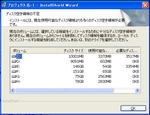 HDDのCの容量が無かったので色々とソフトを削除して5GBまで空けたりインストールする場所を他のHDDにしたのですが、それでもダメです^^; どうやらRFZのインストーラがダメダメっぽいです・・・・・ 他の空きHDDにインストールしようとしてもOSのあるCにインストールしなければいけないようです ・ ・ ・ ・ ここからは私が独自にやったインストール方式を書きます Cドライブの容量が少なく、他HDDに沢山の容量が空いている場合に有効のはずです ※なお、このやり方でOSがおかしくなったり、正規のアンインストール等々が出来なくなったりしても責任は持てませんので自己責任でお願いします。 1.まず公式からクライアントをダウンロードします。※クライアントは、容量の空いてるHDDに保存します クライアント(RFZ_070420.exe)を実行します インストーラが実行されて解凍しはじめます。しばらく待ちます 10分くらい?  2.↑の下画像の画面になりましたら、この状態のまま放置します C:\Documents and Settings\○○○\Local Settings\Tempを開きます そうしますと {CCD5B465-FF28-445E-9C80-9776AD9B1924} の様なファイルがありますので このフォルダを開いて以下の4ファイルを確認します _ISMSIDEL.INI 0x0411.ini Setup.INI プロジェクト名-1.msi 3. プロジェクト名-1.msi を「コピー」して空きのあるHDDに「貼り付け」します。 ※しっかりと保存場所を覚えておいてください。 ここで放置しておいたインストーラをキャンセルして終了させます。 インストーラを終了させると下記のの4ファイルは一時ファイルの為に削除されます (一時ファイルは削除されるので、 プロジェクト名-1.msi を退避する訳です) _ISMSIDEL.INI 0x0411.ini Setup.INI プロジェクト名-1.msi 4. プロジェクト名-1.msi を解凍する為に「窓の杜」↓へ飛んでください http://www.forest.impress.co.jp/article/2006/10/24/universalextractor.html 一番下の段の □LegRoom.net :: Kick back and relax.(本ソフトのダウンロードページ) から作者のHPに飛びます。 飛んだら 中段付近の UniExtract Binary Archive (4.44 MB)をダウンロードします ※一応 直アドを載せときます ttp://uniextract.c1pher.com/uniextract15_noinst.rar 5. ダウンロードした Universal Extractor 解凍して UniExtract.exe を実行します 実行したら「OK」ボタン上のLanguage を 「English」 から 「Japanese」に変更しましょう 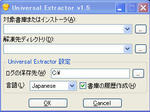 プロジェクト名-1.msi を 対象書庫またはインストーラにD&Dします あとは OK ボタンを押して解凍します。 6. これで プロジェクト名-1.msi と同じ場所に プロジェクト名-1のフォルダがあります プロジェクト名-1のフォルダを開いたら「program files」→「GameOn」→「RFZ」があります これがRFオンラインZのゲームクライアントです。 この「program files」フォルダをHDDの空いている場所や自分の分かりやすい 場所に移動します 7. あとは、 「program files」→「GameOn」→「RFZ」フォルダを開いて RF.exe を 実行すれば完了です^^ ※RF.exe アイコンを右クリック → 送る → デスクトップ にしますと 次からデスクトップのショートカットから起動が出来ます
PR |
||
|
| ホーム |
忍者ブログ [PR] |






